Võrguprinteri ühendamisel kuvatakse tõrge 0x00000006
 Võrguprinteri ühendamisel teise võrgus oleva arvutiga võib ilmuda tõrge 0x00000006. Kasutajad hakkavad koheselt võrguaadressile lülituma, kuid viga ei kao. Ei aita ka arvuti taaskäivitamine. Probleemi lahendamiseks on vaja otsida muid võimalusi.
Võrguprinteri ühendamisel teise võrgus oleva arvutiga võib ilmuda tõrge 0x00000006. Kasutajad hakkavad koheselt võrguaadressile lülituma, kuid viga ei kao. Ei aita ka arvuti taaskäivitamine. Probleemi lahendamiseks on vaja otsida muid võimalusi.
Viga 0x00000006: mis see on?
Microsofti foorumite teabe kohaselt ilmneb tõrge KeStackAttachProcessi ja KeUnstackDetachProcessi protseduuride kutsumise tõttu. Need kaks protseduuri on seotud mälutuumaga ja on vajalikud lõimede aadressiruumi lülitamiseks. Probleem võib ilmneda seadme talitlushäirete või toiteallika probleemide korral.
Tavaliselt ilmneb viga siis, kui kasutame mitut printerit. Näiteks mõnikord vajame värvilist ja mõnikord tavalist. Ja arvuti saab draivereid automaatselt värskendada, kohandades need printeri konkreetse versiooniga.
Väga sageli ilmneb tõrge pärast draiverite uuesti installimist või värskendamist. Printer ühendub arvutiga vigadeta, kuid dokumendi printimisel kuvatakse 0x00000006. Sellise probleemi ilmnemise põhjust on võimatu täpselt öelda, kuna probleem on segane ja sõltub konkreetsest juhtumist. Ja probleemi lahendamine pole alati lihtne. Kuid reeglina asub probleemi põhjus seadme draiveris. See tuleb eemaldada ja seejärel uuesti installida.Seetõttu leiutati meetod, mis aitab enamikul juhtudel.
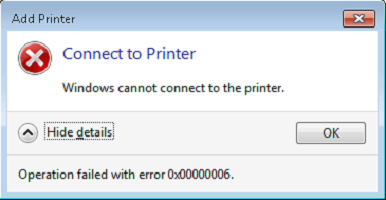
Kuidas viga parandada
Probleemi lahendamiseks tehke järgmist.
- Vajutage Windows + R kombinatsiooni.
- Ilmub aken, kuhu peate sisestama käsu printui.exe /s /t
- Klõpsake
- Minge vahekaardile Draiverid.
- Peaksime nägema printerite loendit. Otsime seda, millega peame ühenduse looma.
- Klõpsake nuppu Kustuta.
- Märkige ruut valiku Eemalda draiver ja draiveripakett kõrval.
- Vajutage uuesti Windows + r kombinatsiooni.
- Nüüd sisestage regedit (registri avamiseks).
- Klõpsake
- Kustutame võtme, mis asub järgmisel aadressil HKEY_LOCAL_MACHINE\SYSTEM\CurrentControlSet\Control\Session Manager\PendingFileRenameOperations
- Nüüd peaksite proovima arvuti ja printeri taaskäivitada.
Tähtis! Samuti saate draiveri eemaldada juhtpaneeli kaudu. Otsige lihtsalt draiveri nime (tavaliselt sisaldab nimi sõnu Printeri tarkvara). Pärast eemaldamist proovime draiveri kettalt või Internetist uuesti installida. Kuid esimene meetod on tõhusam, kuna juhtpaneeli kaudu kustutamine ei garanteeri, et kõik vajalikud failid kaovad registrist.
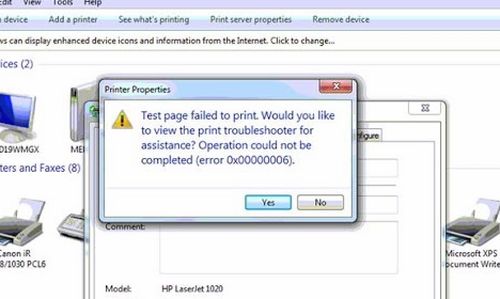
Kui see meetod ei aita, proovige oma arvutit viiruste suhtes kontrollida. Võimalik põhjus võib olla ka RAM-i puudumine või kõvaketta vale töö.
Teine levinud probleem on toiteallika kahjustus. Kontrollige seda väliste kahjustuste suhtes. Tavaliselt kasutavad printer ja arvuti sama toitejuhet, nii et võite proovida neid vahetada.
Enamikul juhtudel aitab see lahendada draiverite probleemi ja vea 0x00000006
Kui te ei saa ühendust ja veateade 0x00000006 kuvatakse endiselt, võtke abi saamiseks ühendust teeninduskeskusega.






“Teine levinud probleem on toiteploki kahjustus. Kontrollige seda väliste kahjustuste suhtes. Tavaliselt kasutavad printer ja arvuti sama toitejuhet, nii et võite proovida neid vahetada. - see on tipp!